
Připojují se vaše AirPods nebo AirPods Pro k jinému zařízení samy? Toto je problém, který několik uživatelů hlásilo v minulém roce, ale ve skutečnosti je to funkce, kterou Apple představil spolu s novějšími verzemi iOS a iPadOS. Pokud se vám nelíbí, že AirPods automaticky přepíná mezi zařízeními, můžete to vypnout.
Pro určité pozadí Apple představil funkci pro svá bezdrátová sluchátka s čipem H1, která jim umožňuje automaticky přepínat mezi vaším iPhonem, iPadem nebo Macem v závislosti na zařízení, které chcete poslouchat. Ačkoli se to na první pohled zdá jako nejpohodlnější funkce, může to být někdy otravné, realisticky řečeno. Řekněme, že si například přítel nebo člen rodiny půjčí váš iPad nebo Mac a začne na něm sledovat video, zvuk bude streamován do vašich AirPods.
Chcete-li to vyřešit, budete muset tuto funkci, kterou Apple přidal, zakázat. Pojďme se podívat na to, jak můžete zabránit tomu, aby se AirPods automaticky přepínaly na jiná zařízení, pokud se vám toto chování nelíbí.
Jak zabránit automatickému přepínání AirPods na jiná zařízení
Upozorňujeme, že toto je funkce pouze v případě, že používáte zařízení se systémem iOS 14/iPadOS 14, macOS Big Sur nebo novějším. Ujistěte se, že jsou vaše AirPods připojeny také k vašemu iPhonu nebo iPadu.
- Spusťte aplikaci Nastavení z domovské obrazovky iPhonu nebo iPadu.

- V nabídce nastavení klepněte na „Bluetooth“ pro zobrazení seznamu všech vašich zařízení Bluetooth.
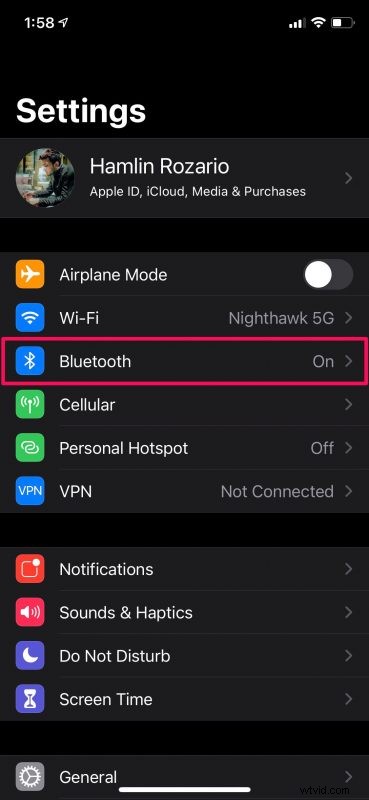
- Nyní klepněte na ikonu „i“ vedle připojených AirPods, jak je uvedeno na snímku obrazovky níže, a nakonfigurujte nastavení Bluetooth pro zařízení.
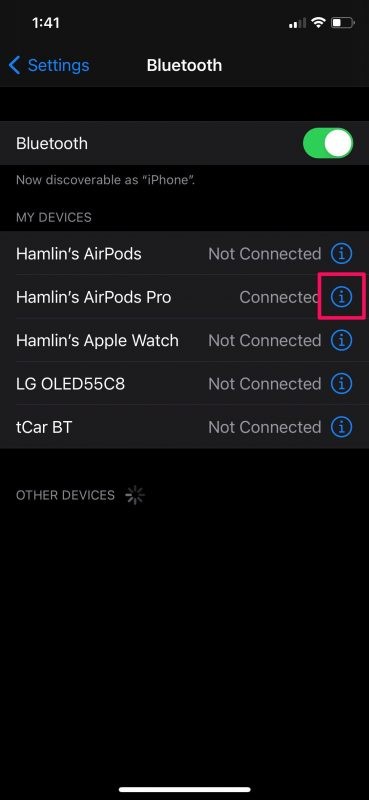
- Zde přejděte dolů a pokračujte výběrem možnosti „Připojit k tomuto iPhone“. Uvidíte, že je ve výchozím nastavení nastaveno na automatické přepínání.
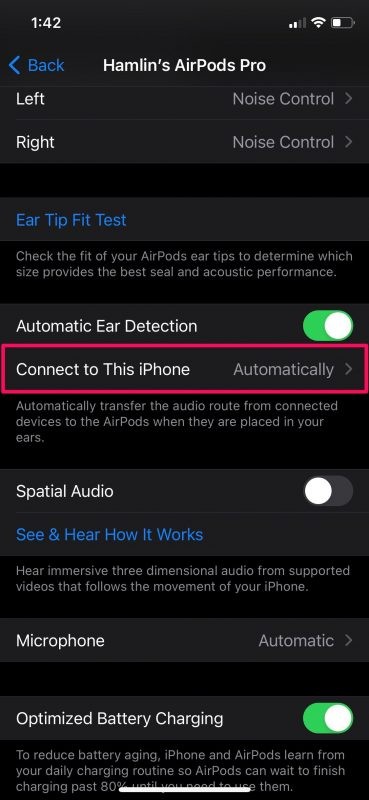
- Nyní stačí vybrat možnost „Při posledním připojení k tomuto iPhonu“ místo Automaticky a můžete začít.
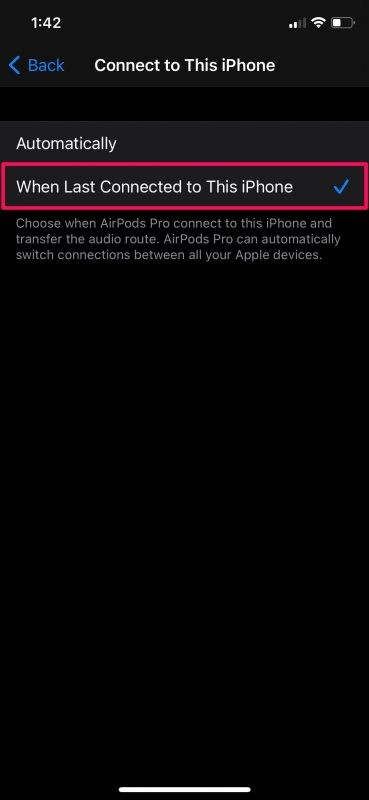
To je v podstatě vše, co musíte udělat. Vaše AirPods se již nebudou automaticky přepínat na tento konkrétní iPhone.
Tyto kroky budete muset zopakovat na svých dalších zařízeních, jako jsou iPhony a iPady, abyste se ujistili, že se k nim AirPods automaticky nepřipojí, když na nich začnete sledovat videa nebo poslouchat hudbu.
Pokud používáte Mac, budete muset přejít do System Preferences -> Bluetooth v macOS a nakonfigurovat nastavení pro vaše AirPods.
Výchozí automatická možnost, kterou Apple nastavil, umožní vašim AirPods vyhledat aktivní přehrávání na zařízení a připojit se k němu. To znamená, že když chcete na MacBooku pouze sledovat videa s jeho interními reproduktory, zvuk se začne přehrávat přes vaše AirPods, což může být pro některé uživatele frustrující.
Na druhou stranu, když zvolíte alternativní možnost, kterou máte, vaše AirPods se vždy pokusí připojit k poslednímu připojenému zařízení bez ohledu na to, které zařízení aktivně přehrává zvuk.
Zastavili jste svým AirPods automatické přepínání mezi zařízeními Apple? Co si myslíte o této funkci? Podělte se o své myšlenky v komentářích.
